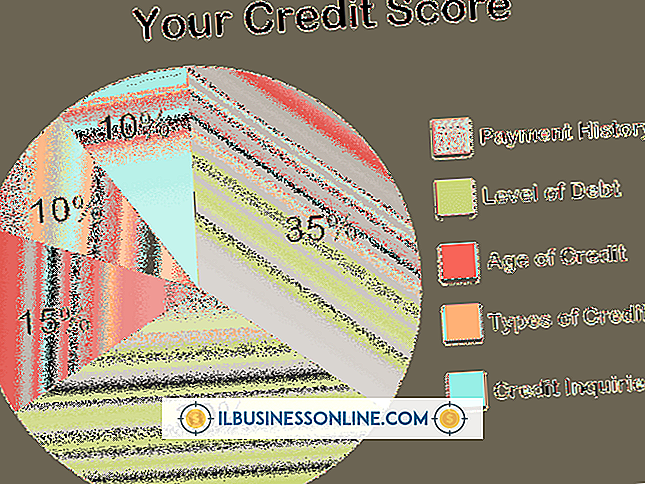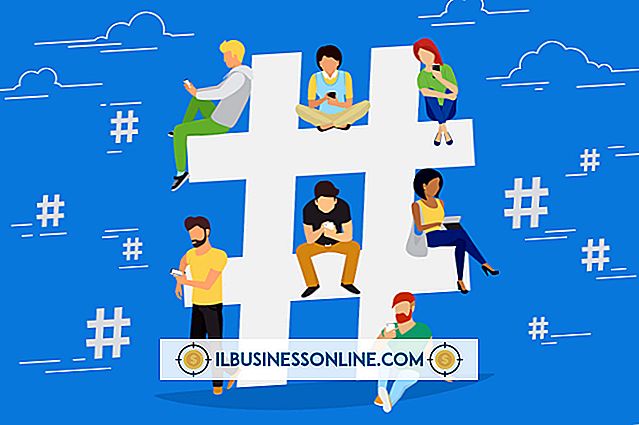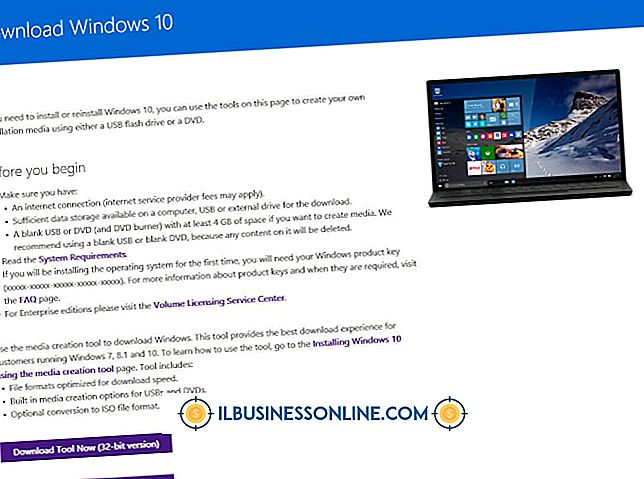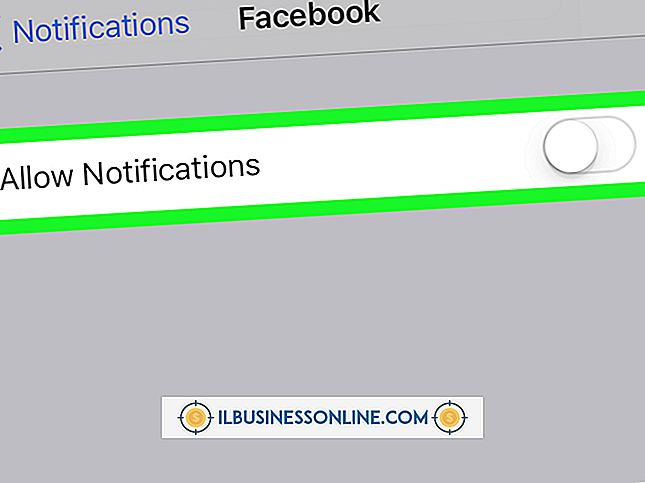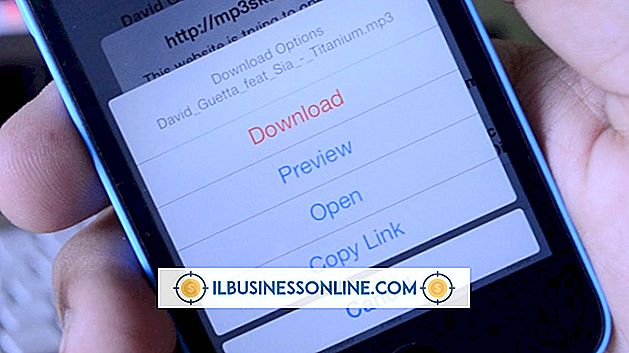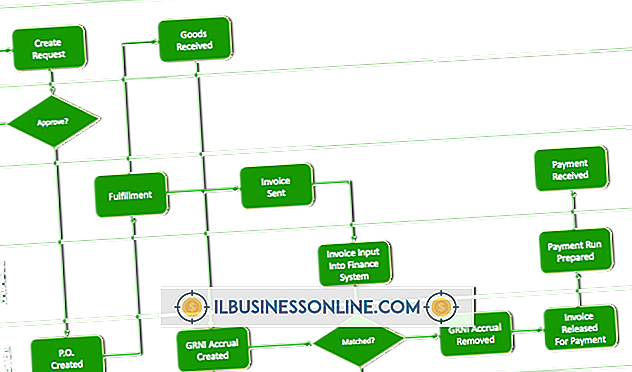WordPress'te Birden Çok Sayfa Düzeni Nasıl Kullanılır?
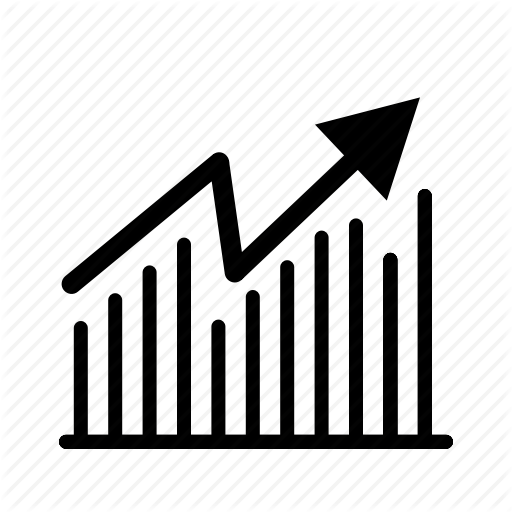
WordPress blog platformu, bir ziyaretçinin tarayıcısı tarafından çağrıldığında dinamik olarak yazılar ve sayfalar oluşturur. Tema şablonları ve içerik, içeriği tekrar girmenize gerek kalmadan değiştirmenize veya değiştirmenize olanak tanıyan WordPress veritabanında ayrı olarak depolanır. Yeni sayfalar eklerken seçim yapabileceğiniz alternatif sayfa düzenleri de oluşturabilirsiniz. Örneğin, şirketinizin Hakkımızda sayfasındaki fotoğraflar için bir tablo düzeni kullanmak veya kenar çubuğunu ürün açıklama sayfalarından kaldırmak isteyebilirsiniz.
1.
Not Defteri gibi basit bir metin düzenleyicisini açın ve yeni bir dosya oluşturun. Dosyanın başında aşağıdaki kodu girin:
"Alternatif", yeni şablonunuzun adıdır. Dosyayı, blogunuzun geçerli tema adının altındaki temalar klasörüne alternate.php olarak kaydedin, örneğin:
ev // public_html // wp-content / themes // alternate.php
Şablon için herhangi bir adı kullanabilirsiniz, ancak dosyaya şablonla aynı adı verdiğinizden emin olun.
2.
WordPress panonuza giriş yapın. "Görünüm" e tıklayın ve "Editör" ü seçin. Yeni şablon dosyanız düzenleme için dosyalar listesinde görünecektir. Açmak için dosya adına tıklayın.
3.
Kodu, page.php veya index.php gibi varolan bir sayfadan kopyalayın ve 1. adımda girdiğiniz kodun altındaki alternate.php dosyasına yapıştırın. Bu işlem, örneğin kenar çubuğunu kaldırarak düzenleyebileceğiniz temel bir sayfa yapısı sunar. veya yeni elemanlar ekleyerek. Değişikliklerinizi kaydetmek için "Dosyayı Güncelle" yi tıklayın.
4.
Soldaki menüden "Sayfalar" ı tıklayın ve "Yeni Ekle" yi seçin. Bir miktar içerik girin ve açılır Sayfa Şablonu menüsünden yeni şablon dosyanızı seçin. Şablonunuzu kontrol etmek ve Editör'de gerektiği gibi değiştirmek için yeni sayfayı önizleyin. Sayfanızı tekrar önizlemeden önce alternate.php dosyasına kaydedin.
Bahşiş
- İstediğiniz sayıda sayfa şablonu oluşturabilir ve yeni bir sayfa eklerken veya mevcut bir sayfayı yeniden yayınlarken uygun olanı seçebilirsiniz.
Uyarı
- WordPress temanızı değiştirirseniz, yeni sayfa şablonunuz artık kullanılamaz. Onu kullanan tüm sayfalar, yeni temanızın varsayılan sayfa düzeninde görünecektir.